欢迎关注微信公众号:OpenFlutter,谢谢
在构建现代 Flutter 应用时,创建独特的 UI 设计 通常需要将组件塑造成矩形和圆形以外的形状。这就是 Flutter 的 ClipPath 组件 大放异彩的地方!它允许你将你的组件裁剪(剪切)成自定义形状,为你的应用界面增添创意和个性。
在本篇文章中,我们将探讨 ClipPath 组件是什么、它是如何工作的,并通过一个示例来演示如何使用它创建自定义形状。
🧩 Flutter 中的 ClipPath 是什么?
ClipPath 组件 在 Flutter 中用于通过自定义路径来裁剪其子组件。一个路径定义了边界或形状,决定了子组件的哪些部分将可见。路径之外的任何内容都将被隐藏(裁剪)。
它是 Flutter 渲染库的一部分,为开发者提供了对形状和设计进行底层控制的能力。
用简单的话来说:
"ClipPath 帮助你将一个组件切割成任何你可以用 Path 类绘制出来的自定义形状。"
ClipPath 组件:释放自定义形状的潜力
ClipPath 组件 是 Flutter 中最灵活的裁剪选项。它允许你使用一个自定义的 CustomClipper 来定义一个任意的裁剪区域。这为创建复杂而独特的形状开辟了无限可能。
ClipPath 的主要属性:
-
clipper:这是最重要的属性。它接受一个CustomClipper对象,该对象定义了用于裁剪的形状。 -
child:要被裁剪的组件。 -
clipBehavior:控制裁剪的应用方式。常见的值包括:Clip.none:不应用任何裁剪。Clip.hardEdge:裁剪子组件,但不应用抗锯齿。这是最快的选项。Clip.antiAlias:裁剪子组件并应用抗锯齿,使边缘更平滑。Clip.antiAliasWithSaveLayer:裁剪子组件并应用抗锯齿,同时将裁剪区域保存为一个单独的图层。这对于对裁剪区域应用效果很有用。
⚙️ ClipPath 的语法
dart
ClipPath ClipPath({
Key? key,
CustomClipper<Path>? clipper,
Clip clipBehavior = Clip.antiAlias,
Widget? child,
})🧠 工作原理
- 你创建一个定义了自定义
Path的CustomClipper类。 - 你在
ClipPath内部使用这个 Clipper。 - 子组件会根据 Clipper 中定义的路径进行裁剪。
创建一个自定义 Clipper
要使用 ClipPath ,你需要创建一个继承自 CustomClipper<Path> 的类。这个类有两个基本方法:
-
Path getClip(Size size):- 这个方法根据提供的
Size(即被裁剪组件的大小)来定义裁剪路径。 - 你使用
Path类来构建所需的形状。
- 这个方法根据提供的
-
bool shouldReclip(CustomClipper<Path> oldClipper):- 这个方法决定了当组件重建时,是否需要重新计算裁剪路径。
- 如果裁剪路径依赖于可能变化的外部因素(例如动画值),则返回
true。 - 如果裁剪路径是静态不变的,则返回
false。
示例 1:将 Container 裁剪成三角形
让我们创建一个简单的例子,将一个 Container 裁剪成一个三角形。
dart
class TriangleClipper extends CustomClipper<Path> {
@override
Path getClip(Size size) {
final path = Path();
path.moveTo(size.width / 2, 0); // Top point
path.lineTo(0, size.height); // Bottom left point
path.lineTo(size.width, size.height); // Bottom right point
path.close(); // Close the path to form a triangle
return path;
}
@override
bool shouldReclip(TriangleClipper oldClipper) => false;
}
class TriangleClipExample extends StatelessWidget {
const TriangleClipExample({super.key});
@override
Widget build(BuildContext context) {
return Scaffold(
appBar: AppBar(title: Text('Triangle Clip Example')),
body: Center(
child: ClipPath(
clipper: TriangleClipper(),
child: Container(
width: 200,
height: 200,
color: Colors.blue,
),
),
),
);
}
}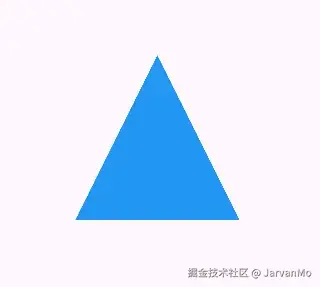
在这个示例中:
- 我们定义了一个继承自
CustomClipper<Path>的TriangleClipper类。 getClip方法创建了一个表示三角形的Path。我们使用moveTo(移动到)和lineTo(画线到)来定义三角形的顶点。path.close()将最后一个点连接回起始点,从而封闭了形状。shouldReclip方法返回false,因为三角形的形状不依赖于任何外部因素。- 在
TriangleClipExample组件中,我们用ClipPath包裹了一个Container,并提供了我们的TriangleClipper。
示例 2:将 Container 裁剪成星形
让我们创建一个更复杂的示例,将一个 Container 裁剪成一个星形。
dart
class StarClipper extends CustomClipper<Path> {
@override
Path getClip(Size size) {
double width = size.width;
double height = size.height;
double centerX = width / 2;
double centerY = height / 2;
double radius = math.min(width, height) / 2;
int numberOfPoints = 5; // Number of points for the star
Path path = Path();
double angle = -math.pi / 2; // Start from the top
double angleIncrement = math.pi / numberOfPoints;
path.moveTo(
centerX + radius * math.cos(angle), centerY + radius * math.sin(angle));
for (int i = 0; i < numberOfPoints; i++) {
angle += angleIncrement;
path.lineTo(centerX + radius * 0.5 * math.cos(angle),
centerY + radius * 0.5 * math.sin(angle)); // Inner point
angle += angleIncrement;
path.lineTo(centerX + radius * math.cos(angle),
centerY + radius * math.sin(angle)); // Outer point
}
path.close();
return path;
}
@override
bool shouldReclip(StarClipper oldClipper) => false;
}
class StarClipExample extends StatelessWidget {
const StarClipExample({super.key});
@override
Widget build(BuildContext context) {
return Scaffold(
appBar: AppBar(title: Text('Star Clip Example')),
body: Center(
child: ClipPath(
clipper: StarClipper(),
child: Container(
width: 300,
height: 300,
color: Colors.blue,
),
),
),
);
}
}
示例 3:使用 ClipPath 创建波浪形状
现在我们来做一些更有趣的,创建一个波浪形状。这是一种常用于闪屏页或登录页面设计中的效果。
dart
class WaveClipper extends CustomClipper<Path> {
@override
Path getClip(Size size) {
final path = Path();
path.lineTo(0, size.height - 40);
path.quadraticBezierTo(
size.width / 4, size.height, size.width / 2, size.height - 30);
path.quadraticBezierTo(
size.width * 3 / 4, size.height - 60, size.width, size.height - 20);
path.lineTo(size.width, 0);
path.close();
return path;
}
@override
bool shouldReclip(CustomClipper<Path> oldClipper) => false;
}
class WaveExample extends StatelessWidget {
const WaveExample({super.key});
@override
Widget build(BuildContext context) {
return Scaffold(
backgroundColor: Colors.blueAccent,
body: Stack(
children: [
ClipPath(
clipper: WaveClipper(),
child: Container(
color: Colors.white,
height: 300,
),
),
const Center(
child: Text(
'Wave Shape with ClipPath',
style: TextStyle(
fontSize: 20,
color: Colors.white,
fontWeight: FontWeight.bold),
),
),
],
),
);
}
}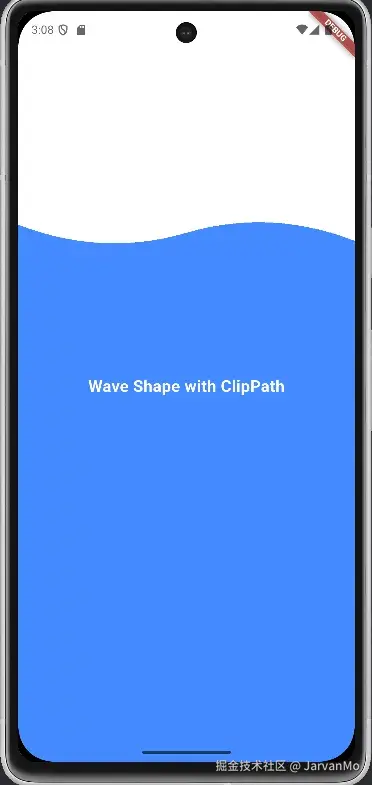
🧱 何时使用 ClipPath
以下情况可以考虑使用 ClipPath:
- 你需要自定义形状,如三角形、圆形、波浪形或六边形。
- 你想要遮罩(Mask)图片或组件。
- 你正在设计创意背景或页面过渡效果。
考虑因素与最佳实践
- 性能(Performance) :复杂的裁剪路径可能会影响性能,尤其是在低端设备上。如果不需要抗锯齿,请使用
Clip.hardEdge。如果性能成为问题,请考虑简化裁剪路径或缓存结果。 shouldReclip:仔细考虑你的 Clipper 何时需要重新裁剪。不必要的重新裁剪会导致性能下降。- 组件尺寸(Widget Size) :确保
ClipPath的子组件具有明确定义的尺寸(size)。如果子组件的尺寸是无限的(unbounded),裁剪可能无法按预期工作。 - 抗锯齿(Anti-aliasing) :使用
Clip.antiAlias或Clip.antiAliasWithSaveLayer可以获得更平滑的边缘,但要注意对性能的影响。
🏁 总结
ClipPath 组件 让你能够自由地进行设计,突破传统的矩形布局限制。无论你是想要自定义横幅、波浪形状 还是异形图片,ClipPath 都能将你的设计想象变为现实。
借助 CustomClipper 和 Path 的强大功能,你可以在 Flutter 中创建任何你想要的形状。所以,下次当你想要一个富有创意的 UI 元素时,请不要犹豫尝试 ClipPath!